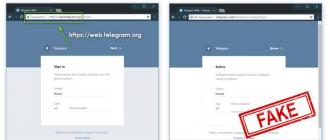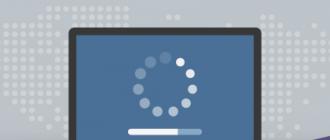Драйвер принтери HP LaserJet 1010 Windows XP
Принтери HP є одними з найпопулярніших серед простих власників ПК. Велику популярність принтери HP отримали завдяки простоті використання та чудовій якості друку. Але, на жаль, деякі користувачі не можуть встановити драйвер нового принтера і найчастіше це відбувається з моделлю HP LaserJet 1010. Тому в цій статті ви дізнаєтеся, як встановити принтер HP LaserJet 1010 на Windows 7.
Спосіб встановлення hp laserjet 1010 на windows 7 №1
Так як на офіційному сайті HP немає драйверів на принтер HP LaserJet 1010 на Windows 7, то можна спробувати встановити драйвери від операційної системи Windows Vista.
Для цього відкриваємо будь-яку пошукову систему в інтернеті, наприклад Яндекс і в пошуковий рядок вводимо «hp laserjet 1010» без лапок.
Переходимо на офіційний сайт принтера HP 1010
Вибираємо сайт з назвою «Принтер серії HP LaserJet 1010 Драйвери та завантаження» у пошуковій видачі.
Після цього ви потрапляєте на офіційний веб-сайт виробника HP, а саме на сторінку моделі HP LaserJet 1010.

Вибираємо розділ із драйверами
Тиснемо кнопку «Перейти» під словами «Перейдіть безпосередньо до ПЗ та драйверів».

Вибираємо версію операційної системи

Завантажуємо драйвер для HP 1010
Після завантаження архіву з драйвером розпаковуємо його.

розпаковуємо завантажений драйвер
Тепер перевіряємо, щоб принтер був включений в розетку і підключений кабелем до USB порту комп'ютера або ноутбука, до якого його потрібно підключити.
Запускаємо диспетчер пристроїв будь-яким відомим методом, наприклад кліком правою кнопкою миші по значку «Комп'ютер» на робочому столі або в меню пуск і вибором у вікні зліва «Диспетчер пристроїв».

Переходимо в диспетчер завдань і знаходимо підключений принтер HP 1010
У цьому списку потрібно знайти принтер. Називатися він може не обов'язково HP LaserJet 1010. Але його значок точно буде зі знаком питання або оклику.
Тиснемо по ньому правою кнопкою миші та вибираємо «Оновити драйвери».

Оновлюємо драйвер
У вікні вибираємо «Виконати пошук драйвером на цьому комп'ютері».

Вказуємо папку з розпакованим драйвером HP 1010
Після вибору папки з розпакованим драйвером тиснемо кнопку «Далі» для початку процесу встановлення HP LaserJet 1010 на windows 7.

Завершуємо інсталяцію принтера HP 1010 на Windows 7
Через кілька секунд принтер повинен бути встановлений з відповідним повідомленням. Перезавантажуємо комп'ютер і користуємось принтером.
Якщо у вас виникли якісь складності в процесі установки HP LaserJet 1010 даним способом, то переходьте до способу №2.
Спосіб встановлення hp laserjet 1010 на windows 7 №2
Головною і єдиною причиною, чому принтер HP1010 не запускається на сьомий Windows, є те, що ця модель була випущена ще за часів Windows XP. Тому встановлюючи невідповідні драйвера принтера на сьому версію, комп'ютер може почати видавати різні помилки.
Навіть після багатьох років розробники так і не випустили драйвера під новий Windows.
Але виправити проблему можна, зробивши таке:
Підключіть принтер hp1010 до ПК за допомогою USB-кабелю та увімкніть його.

Заходимо в пристрої та принтери
На сторінці, що відкрилася, вам необхідно натиснути на кнопку «Встановлення принтера» і після клікнути по рядку «Додати локальний принтер».

Вибираємо «Встановлення принтера»

Додаємо локальний принтер
Тепер потрібно створити порт за замовчуванням. Для цього ставимо перемикач у положення Створити новий порт, вибрати тип Local port і натиснути кнопку Далі.

Створюємо для нього порт DOT4_001
Після цього потрібно ввести назву DOT4_001 (без лапок) і натиснути Ок.
Якщо з'явиться повідомлення про те, що порт DOT4_001 зайнятий, потрібно поставити перемикач у положення «Використовувати існуючий порт і вибрати DOT4_001 зі списку».
Після цього з'явиться сторінка, в якій потрібно вказати модель принтера та виробника для встановлення відповідного драйвера. У нашому випадку виробником є HP, а моделлю HP LJ 3055 PCL5. Чому саме ця модель? Справа в тому, що саме драйвер від HP 3055 ідеально підходить для вашого принтера, інші ж не підтримують HP1010 або будуть видавати купу помилок.

Вибираємо виробника HP та принтер HP LJ 3055 PCL5
Встановлення драйвера може зайняти деякий час, багато в чому залежить від швидкості інтернету і потужності ПК. У процесі встановлення система вимагає вказати ім'я принтера, написати можна будь-що, але щоб не плутатися введіть назву HP LJ 1010.
Після цього перезавантажте ПК і спробуйте увімкнути принтер, він запуститься, якщо все було зроблено правильно.
Драйвер друку для принтерів HP LaserJet моделей 1010/1012/1015. Призначений для операційних систем Windows XP/Vista. Для пізніших систем драйвер міститься в оновленнях Windows. Програма інсталяції драйвера оснащена російською мовою. Щоб розпочати інсталяцію, відкрийте завантажений файл і розпакуйте інсталяційний архів, натиснувши на кнопку «UnZip». Якщо потрібно, виберіть шлях для розпакування. Тепер перейдіть до папки з розпакованими файлами та запустіть файл “hpsetup.exe”.
У програмі встановлення ви знайдете кілька опцій:
1) Встановлення принтера – встановлення самого драйвера;
2) Утиліта налаштування – інструмент для адміністратора, за допомогою якого можна створити заздалегідь конфігурований інсталятор драйвера.
3) Реєстрація виробу – підписка на новини та оновлення для драйвера;
4) Перегляд документації – посібник користувача;
5) Підтримка;
На сторінці завантаження є різні версії файлів. Виберіть файл, який найбільше підходить для вашої операційної системи. При виборі файлу керуйтеся версією Windows та її розрядністю (32 або 64 біти). Встановлений драйвер час від часу необхідно оновлювати. Для цього достатньо відвідати цю сторінку та перевірити поточну версію драйвера. Також ви можете просто передплатити оновлення, щоб отримувати повідомлення поштою.
HP LaserJet 1010
Windows 2003/2008/2012/XP/Vista/7/8/8.1/10 - універсальний драйвер
Ви можете скористатися спеціальною програмою від HP, за допомогою якої можна в автоматичному режимі знайти потрібний вам драйвер. .
Windows Vista/7/8/8.1/10
Розмір: 14.2 MB (x32) та 19.9 MB (x64)
Розрядність: 32/64
Посилання:
- для x32 - HP LaserJet 1010-windows 32bit
- для x64 - HP LaserJet 1010-windows 64bit
Щоб скачати потрібний драйвер, нижче є опис на початку статті, як можна подивитися розрядність системи.
Windows Vista/7/8/8.1/10
Для Windows 10 x64 та інших систем (треба перевіряти), можна використовувати базовий драйвер HP LaserJet 2200. Для цього читайте інструкцію нижче. Якщо вибрати принтер, виберіть HP LaserJet 2200 Series PCL5 або HP LaserJet 3055. Можливо, цей варіант допоможе у вирішенні питання щодо встановлення драйвера.
Встановлення драйвера у Windows 10
Інструкція буде написана на прикладі Windows 10, якщо у вас Windows 7, то наприкінці статті відео, яке вам допоможе. Для встановлення драйвера на HP LaserJet 1010 буде потрібно архіватор (на вашому комп'ютері він швидше за все вже встановлений, тому не буде жодних проблем). Далі визначається необхідна розрядність системи. Щоб дізнатися її потрібно клікнути по ярлику «Комп'ютер» правою кнопкою миші і у списку вибрати пункт «Властивості».

Якщо ярлика на робочому столі немає, то виконується пошук у меню «Пуск». Відкриваємо його та починаємо вводити шукане слово. Коли у списку з'явиться «Цей комп'ютер», клацаємо по ньому правою кнопкою миші і вибираємо «Властивості».

Відкривається вікно "Система". У цьому вікні розділ, що цікавить нас, називається «Тип системи». На зображенні нижче наведено курсор миші. Перші дві цифри вказують розрядність системи. Варіантів всього 2: х64 та х32. Драйвер вибирається відповідно до розрядності. Інший просто не підійде.

Завершивши завантаження використовуємо архіватор для розпакування файлів. Шлях розпаковування слід запам'ятати – стане в нагоді нижче. За відсутності архіватора можна. Він чудово підходить для цього завдання. Завершивши підготовку переходимо до встановлення драйвера. Робиться це у ручному режимі. Відкриваємо меню "Пуск" і починаємо вводити слово "Панель". Коли система запропонує як варіант «Панель управління» відкриваємо цю програму.

Шукаємо розділ «обладнання та звук». У ньому є підпункт «Перегляд пристроїв та принтерів» (на зображенні нижче підсвічений курсором миші). Кликаємо на нього.

У вікні «Пристрої та принтери» натискаємо кнопку «Додати принтер». Починається найскладніше та захоплююче.

Пропускаємо процес пошуку принтерів. Це дуже довга і занудна дія, яка з низькою ймовірністю виявить принтер. Але тільки нам це нічого не дасть. Куди якнайшвидше натиснути «Необхідний принтер відсутній у списку». Заощадить до 5 хвилин.

Відзначаємо останній пункт, як показано на наступному зображенні і тиснемо далі.

Нічого не змінюємо у цих налаштуваннях. Це будуть порожні та марні дії. Порт принтер визначить самостійно, коли буде завершено встановлення. Клікаємо «Далі».

Перед нами список виробників та пристроїв. Шуканих там немає. Розраховувати на успіх не варто. Натискаємо «Встановити з диска…». Мається на увазі не CD-ROM, а жорсткий диск комп'ютера. Адже ми вже завантажили та розпакували файли драйвера заздалегідь.

Клацаємо на «Огляд» та переходимо в провіднику до папки з розпакованими файлами.

Вибираємо єдиний файл у цій папці. Оскільки стоїть сортування за форматом.inf, інші файли не відображатимуться. Натискаємо "Відкрити". У вас ім'я файлу буде з цифрами "1010".

Шлях визначений. Вказаний файл містить інформацію для установки. Натискаємо "Ок".

Останній етап ручної роботи. Тепер потрібно вибрати драйвер якого з пристроїв встановлюється. Клацаємо по HP LaserJet 1010 HB (як показано на зображенні), а потім натискаємо "Далі".

Користувачеві пропонується ввести ім'я принтера, яке буде відображатися в системі та при надсиланні файлів на друк. Міняти щось не варто. Натискаємо «Далі» і чекаємо на завершення установки. Процедура вкрай швидка. Розпаковані файли безпосередньо копіюються у необхідні директорії ОС.

Після завершення можна надіслати на друк тестову сторінку.

Натискання кнопки «Готово» завершує процес встановлення. Після підключення принтера можна ним користуватися.
Якщо не вдається роздрукувати, подивіться відео та зробіть інший варіант установки:
Коротко:Набір драйверів та програм для лазерних настільних принтерів HP LaserJеtсерії 1010 , сумісних із системами MS Windows.
Детальніше:HP LaserJet 1010/1012/1015 Printer Drivers, HP 1010 - HP LaserJet 1010/1012/1015 Printer Drivers- це останні драйвера для лазерного принтера Hеwlett-Packаrdсерій 1010,1012,1015 із монохромним друком. Ці драйвери повністю ідентичні тим, що знаходяться на ліцензійному диску, що додається до принтера. Цей пакет містить самі драйвери, установник та засоби адміністрування. Драйвери призначені для встановлення тільки в операційних системах MS Windows версій 2000 або ХР розрядністю 32 біт.Драйвер принтера- це програма, що забезпечує правильну взаємодію між операційною системою комп'ютера та принтером, а також програмний доступ до всіх його функцій. Якщо ви встановите драйвер на ОС, для якої він не призначений, у кращому випадку він просто не правильно працюватиме, в гіршому - це призведе до серйозних збоїв у роботі ОС.
Інструкції з встановлення
Увага!Якщо у вас вже стоїть драйвер принтера, видаліть його з комп'ютера перед інсталяцією цієї версії, щоб новий драйвер встановився коректно. Рекомендується спочатку відключити принтер від комп'ютера, якщо він був підключений.
Тільки після коректної установки драйверів принтера та перевірки їхньої працездатності, можна приступити до встановлення іншого програмного забезпечення. Для цього:
- увімкніть спочатку принтер, а потім комп'ютер;
- закрийте всі зайві працюючі програми та тимчасово відключіть антивірус;
- завантажте файл із драйвером на комп'ютер;
- запустіть його та розпакуйте файли в якусь порожню папку на диск;
- зайдіть у цю папку, куди були збережені файли та запустіть файл "autorun.exe";
- виберіть "Встановлення принтера" та дотримуйтеся вказівок.
Інформація про принтер
Персональний компактний та простий в експлуатації лазерний принтер LaserJetсерії 1010 може забезпечувати високоякісний монохромний друк на папері будь-якої якості розміром не перевищує формат А4. Максимальна якість друку 600х600dpi. Вид друку – лазерна електрографічна.Є серія таких чудових принтерів: HP LJ (LaserJet) 1010, яким вже більше 10 років, але вони продовжують більш ніж ефективно працювати. І все б добре, але сама по собі ця модель стара, і в хоч сучасних версіях Windows (починаючи з Windows 7) цей принтер вже не підтримується.
Що ж робити? Багато хто вигадує патчі, запускає драйвери в режимі сумісності, і так далі, але рецепт насправді простий: достатньо використовувати драйвер від аналогічної моделі HP, яка все ще підтримується потрібною версією Windows.
HP LJ 1010 для Windows 7 x32/x64 bit
Для того, щоб наш принтер запрацював у Windows 7 (і навіть у 64-бітній версії!) достатньо при установці вибрати (вбудований у windows) драйвер: HP LJ 2200 PCL5. Зверніть увагу: після встановлення драйвера непогано б зайти в налаштування і відключити ті опції, яких немає в HP LaserJet 1010: наприклад, модуль дуплексу.
HP LJ 1010 для Windows 10 x86/x64 bit
І все було б добре з драйвером HP LJ 2200 (який встановлюється в Windows 7 для принтера HP LJ 1010), якби не одне "але": у Windows 10 вже немає драйвера для HP LJ 2200! Що ж робити? Є кілька варіантів:
- Беремо комп'ютер з Windows 7 тієї ж розрядності, що і потрібна нам Windows 10 (тобто, наприклад, якщо у нас Windows 10 x64, нам потрібен Windows 7 x64), підключаємо принтер до цього комп'ютера, встановлюємо на нього драйвер для HP 2200 PCL5 , перевіряємо, що все працює нормально, розшаруємо принтер по мережі та підключаємо цей мережевий принтер до нашого комп'ютера з Windows 10.
При підключенні такого принтера драйвер для HP LJ 2200 PCL5 встановиться в Windows 10, після чого можна підключити наш багатостраждальний HP LJ 1010 прямо до комп'ютера з Windows 10 і вказати йому драйвер HP LJ 2200 PCL5, який ми вже маємо. - Другий спосіб набагато простіше: як драйвер для принтера HP LaserJet 1010 в операційній системі Windows 10 вкажіть драйвер для HP LJ 3055 PCL5. Це вбудований у Windows 10 драйвер, і він є як у 32-розрядному Windows 10, так і в 64-бітному Windows 10.
- Неперевірений спосіб: використовуйте універсальний драйвер HP (Universal Print Driver).
- Ну і нарешті найкращий варіант для найбільш просунутих користувачів: підключити HP LJ 1010 до сервера з Linux і друкувати через CUPS. При цьому у Windows можна буде вибрати будь-який (або майже будь-який) PostScript-сумісний драйвер принтера.
HP LJ 1010 принтер перестав друкувати, видається помилка PCL
Якщо принтер HP 1010 у Вас друкував нормально, але в якийсь момент перестав і став видавати помилку PCL - просто вимкніть його, зачекайте кілька секунд і знову увімкніть. Такі маніпуляції необхідно робити з ним регулярно, це можна навіть назвати його "нормальною" поведінкою.